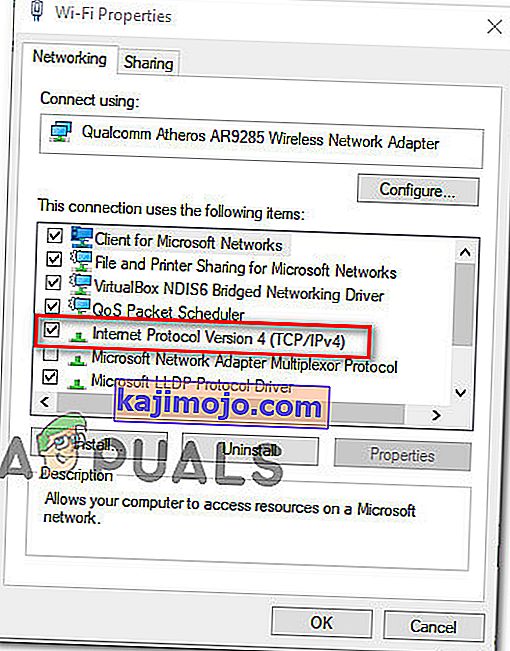A " Hiba történt a játékkonfiguráció webhelyről történő betöltése " hibaüzenet általában akkor jelenik meg, amikor az érintett felhasználók megpróbálják elindítani a RuneScape klienst a Windows számítógépükön. A jelentések szerint ez a probléma Windows 10, Windows 8.1 és Windows 7 rendszereken jelentkezik.

Mint kiderült, számos különböző eset okozza ezt a hibát a Runescape-ben:
- Harmadik féltől származó tűzfal-interferencia - Az egyik leggyakoribb ok, amely ezt a problémát okozza, valamiféle víruskereső vagy tűzfal-interferencia, amely végül blokkolja a játék szervere és a végfelhasználói számítógép közötti kommunikációt. Ebben az esetben képesnek kell lennie a probléma megoldására a valós idejű védelem letiltásával vagy a túlvédő csomag teljes eltávolításával.
- Böngésző inkonzisztenciája - A Rune-scape egy böngészőalapú játék, így az indítási problémák többsége megoldható a böngésző újraindításával, a böngésző gyorsítótárának törlésével vagy áttéréssel egy nagyobb képességű böngészőre. A legtöbb esetben a Runescape programmal kapcsolatos problémák az Internet Explorer és a Microsoft Edge használatakor jelentkeznek.
- A billentyűzet formátuma eltér a játékkiszolgáló által elvártaktól - Mint kiderült, a Runescape úgy készül, hogy elvárja, hogy a böngésző nyelve megegyezzen az operációs rendszer nyelvével. Ha a formátum eltér, akkor a játékkiszolgáló hibás címkét ad, és megtagadja a kapcsolatot. Ha ez a forgatókönyv alkalmazható, akkor képesnek kell lennie a probléma megoldására a billentyűzet elrendezésének alapértelmezettre történő megváltoztatásával (angol - Egyesült Államok)
- Domain névrendszer inkonzisztenciája - Valamilyen DNS inkonzisztencia is felelős lehet ezért a problémáért. Ha ez a forgatókönyv alkalmazható, akkor kétféleképpen oldhatja meg: Vagy öblítse le az aktuális DNS-gyorsítótárat, vagy váltson a Google által biztosított DNS-re.
- Hálózati adapter következetlensége - Bizonyos körülmények között ez a probléma a hálózati adapter által fenntartott ideiglenes fájlok miatt is megjelenhet. Ha ez okozza a problémát, akkor képesnek kell lennie a probléma megoldására egy teljes Winsock visszaállítás futtatásával a hálózati adapterrel kapcsolatos összes temp fájl visszaállításához.
1. módszer: A 3rd Party Security Suite letiltása / eltávolítása
Ha aktívan harmadik féltől származó csomagot használ alapértelmezett biztonsági csomagként, lehetséges, hogy egy hamis pozitív eredmény megszakítja a kapcsolatot a játék szerverével. Ebben az esetben képesnek kell lennie a probléma megoldására a valós idejű védelem letiltásával vagy a harmadik féltől származó csomag teljes eltávolításával.
Kezdje egyszerűen azzal, hogy letiltja a tálca ikonról az aktívan használt harmadik fél csomag valós idejű védelmét.

Megjegyzés: Ne feledje, hogy ez a művelet más lesz, attól függően, hogy melyik harmadik fél eszközt használja. De az esetek többségében a tálcasáv ikonra való jobb gombbal kattintva megteheti.
Miután letiltotta a valós idejű védelmet, indítsa el újra a játékot, és nézze meg, hogy továbbra is ugyanaz a hiba történt-e a játék konfigurációjának betöltése a webhelyről ”hibával.
Ha a hiba továbbra is fennáll, hajtsa végre az alábbi utasításokat, és ideiglenesen távolítsa el a harmadik féltől származó AV-t, és nézze meg, hogy ez megoldja-e a problémát:
- Nyissa meg a Futtatás párbeszédpanelt a Windows billentyű + R megnyomásával . ezután írja be az 'appwiz.cpl' parancsot, és nyomja meg az Enter billentyűt a Programok és szolgáltatások menü megnyitásához .

- Miután belépett a Programok és szolgáltatások menübe, görgessen lefelé a telepített programok listáján, és keresse meg azt a víruskeresőt, amelyről úgy gondolja, hogy a RuneScape problémáját okozhatja .

- Az eltávolítás képernyőn kövesse a képernyőn megjelenő utasításokat a folyamat befejezéséhez, majd indítsa újra a számítógépet.
- Miután a következő indítás befejeződött, indítsa el újra a játékot, és nézze meg, hogy a művelet befejeződött-e.
Abban az esetben, ha ez a forgatókönyv nem alkalmazható, vagy ha már megtette ezt, és továbbra is ugyanazzal a hibával találkozik, lépjen az alábbi következő lehetséges javításra.
2. módszer: A böngésző újraindítása vagy váltása
Ne feledje, hogy a RuneScape egy Java-alapú böngésző, amelyet főleg közvetlenül a böngésző menüjéből lehet lejátszani. Tehát, ha korábban feltárta a biztonsági beavatkozás lehetőségét, és megerősítette, hogy ez nem így van, a következő logikus potenciális tettes az a böngésző lesz, amelyet a játékhoz használ.
A sérült gyorsítótárazott adatok a fő bűnösök, akik végül ezt a problémát okozhatják. A probléma főleg a natív Windows böngészőknél fordul elő, mint például az Internet Explorer és a Microsoft Edge.
Néhány érintett felhasználó, aki találkozik ezzel a problémával, megerősítette, hogy a művelet megoldódott, miután újraindították böngészőjüket, törölték a gyorsítótárat vagy átálltak egy másik böngészőbe.
Ha ez a forgatókönyv alkalmazható, akkor a böngésző újraindításával kell kezdeni. Csak csukja be, nyissa ki még egyszer és töltse be újra a játékot. Ha ugyanaz a hiba továbbra is előfordul, és kedveli a jelenlegi böngészőt, akkor a következő lépésként törölje a böngésző gyorsítótárát és cookie-jait.
Ha natív böngészőt használ, fontolja meg az áttérést egy megbízhatóbb böngészőre, mint például a Firefox, a Chrome vagy az Opera. Az IE és az Edge köztudottan problémák vannak a Java-val felépített játékböngészőkkel (például a RuneScape).
3. módszer: A billentyűzet elrendezésének módosítása
Bár furcsán hangzik ez a javítás, sok felhasználó megerősítette, hogy végül megkapta a „ Hiba történt a játékkonfiguráció betöltése a weboldalról hibaüzenetet” hibaüzenetet, miután az alapértelmezett billentyűzetkiosztást angolra váltották .
Nincs hivatalos magyarázat arra, hogy ez miért működik, de az érintett felhasználók egy része megerősítette, hogy ennek a változtatásnak a végrehajtása végül lehetővé tette a RuneScape kliens problémamentes indítását.
Néhány felhasználó arra gondol, hogy a probléma akkor jelenhet meg, ha a kiszolgáló eltérést észlel az alapértelmezett böngésző és az operációs rendszer alapértelmezett nyelve között.
Ha úgy tűnik, hogy ez a forgatókönyv alkalmazható, kövesse az alábbi utasításokat:
- A Futtatás párbeszédpanel megnyitásához nyomja meg a Windows billentyűt + R. Ezután írja be a „control” parancsot a szövegmezőbe, majd nyomja meg az Enter billentyűt a klasszikus Vezérlőpult felület megnyitásához .
- A klasszikus Vezérlőpulton a jobb felső sarokban található kereséssel keresse meg a „régió” kifejezést, majd nyomja meg az Enter billentyűt .
- Ezután az eredmények listáján kattintson a Régiók elemre .
- Miután beléptél a Régiók ablakban kattintson a formátumok fülre, és módosítsa az alapértelmezett formátum a English (United States) , majd kattintson az Alkalmaz gombra a változtatások mentéséhez.
- A változás mentése után indítsa újra a számítógépet, és várja meg a következő indítás befejezését, mielőtt újra megpróbálja elindítani a RuneScape programot.
Original text

Abban az esetben, ha ugyanaz a „ Hiba történt a játékkonfiguráció webhelyről történő betöltésekor ” hiba továbbra is előfordul, lépjen az alábbi következő lehetséges javításra.
4. módszer: Öblítse le az aktuális DNS-t
Ha a fenti lehetséges javítások egyike sem működött az Ön számára, akkor valószínű, hogy valóban valamilyen DNS (Domain Name System) problémával foglalkozik. Gyakran előfordul, hogy a következetlen DNS lehet a fő ok a „ Hiba történt a játékkonfiguráció webhelyről történő betöltése közben ” hiba mögött .
Ebben az esetben az egyik lehetséges javítás, amely lehetővé teszi a probléma megoldását, az a jelenlegi DNS-gyorsítótár törlése és az útválasztó új cím megadására kényszerítése. Néhány érintett felhasználó megerősítette, hogy a jelenlegi DNS-gyorsítótár kiürítése után sikerült kijavítani a RuneScape hibát:
- A Futtatás párbeszédpanel megnyitásához nyomja meg a Windows billentyűt + R. Ezután írja be a „cmd” parancsot a szövegmezőbe, és nyomja meg a Ctrl + Shift + Enter billentyűkombinációt a megemelt parancssor megnyitásához. Amikor megjelenik az UAC (Felhasználói fiókok felügyelete) parancs, kattintson az Igen gombra az adminisztrátori jogosultságok megadásához.

- Miután belépett a megemelt CMD parancssorba, írja be a következő parancsot, és nyomja meg az Enter billentyűt a DNS- gyorsítótár öblítéséhez :
ipconfig / flushdns
Megjegyzés: Ez a művelet végül a DNS-gyorsítótárral kapcsolatban tárolt összes információt törli. Ez végül arra kényszeríti az útválasztót, hogy új DNS-információkat rendeljen hozzá, amelyek remélhetőleg nem okoznak ugyanezt a problémát.
- Várjon, amíg a művelet befejeződik. Megerősítő üzenetet fog kapni arról, hogy a DNS gyorsítótár törölve lett. Amikor ez megtörténik, zárja be a megemelt CMD parancssort, indítsa újra a RuneScape alkalmazást, és nézze meg, hogy ugyanaz a probléma továbbra is fennáll-e.
Abban az esetben, ha továbbra is ugyanazt látja: „ Hiba történt a játékkonfiguráció betöltése a webhelyről ” hiba továbbra is előfordul, lépjen az alábbi következő lehetséges javításra.
5. módszer: Váltás a Google DNS-re
Abban az esetben, ha az aktuális DNS-gyorsítótár törlése nem működött az Ön számára, valószínűleg az internetszolgáltató ragaszkodik egy olyan DNS-tartomány hozzárendeléséhez, amelyet a játék szervere nem engedélyez egy rossz tartományból. Ebben az esetben képesnek kell lennie a probléma megoldására azáltal, hogy a jelenleg használt alapértelmezett DNS-értékeket a Google által megadott egyenértékekre költözteti.
Ha erre vonatkozó utasításokat keres, kövesse az alábbi utasításokat:
- A Futtatás párbeszédpanel megnyitásához nyomja meg a Windows billentyűt + R. Ezután írja be az 'ncpa.cpl' parancsot, és nyomja meg az Enter billentyűt a Hálózati kapcsolatok ablak megnyitásához .

- Miután belépett a Hálózati kapcsolatok menübe, kattintson a jobb gombbal a Wi-Fi (Vezeték nélküli hálózati kapcsolat) vagy az Ethernet (Helyi kapcsolat) elemre, attól függően, hogy vezeték nélküli vagy vezetékes kapcsolatot használ.

- Miután sikerült a dedikált Ethernet vagy Wi-Fi menübe belépnie, lépjen a Hálózat fülre.
- Ezután lépjen a Ez a kapcsolat a következő elemeket szakaszra, válassza az Internet Protocol 4-es verziót (TCP / IPv4), és kattintson a Tulajdonságok menüre.
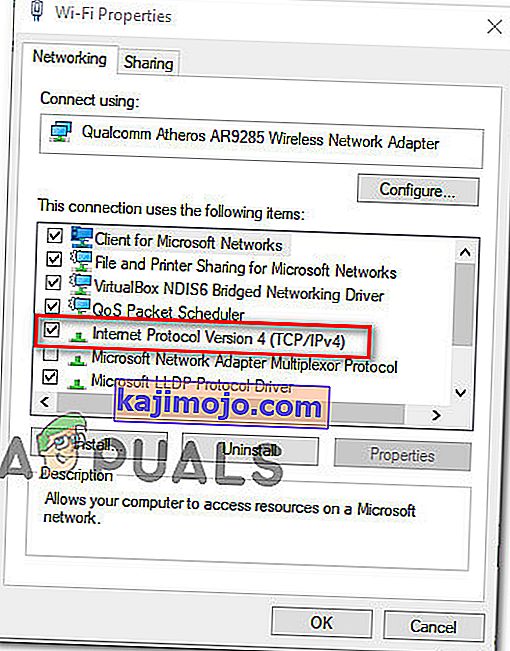
- A következő menüben kattintson az Általános fülre, majd jelölje be a következő DNS- kiszolgáló címének használata jelölőnégyzetet . Amint elérhetővé válnak az opcióhoz társított négyzetek, cserélje ki az Előnyben részesített DNS-kiszolgáló és az Alternatív DNS-kiszolgáló jelenlegi értékeit a következőkre:
8.8.8.8 8.8.4.4
- Ezután kattintson az Alkalmaz gombra a módosítások mentéséhez. Miután ezt megtette, térjen vissza a Wi-Fi Tulajdonságok képernyőre, válassza az Internet Protocol 6-os verziót (TCP / IPv6), és kattintson ismét a Tulajdonságok gombra. Ezután jelölje be a Használja a következő DNS-kiszolgáló címét négyzetet, és illessze be a következő értékeket a Preferált DNS-kiszolgálóhoz és az Alternatív DNS-kiszolgálóhoz:
2001: 4860: 4860 :: 8844 2001: 4860: 4860 :: 8888
- A módosítások mentéséhez kattintson az Alkalmaz gombra . Miután ezt sikeresen végrehajtotta, kicserélte az alapértelmezett DNS-t a Google által biztosítottra.
- Ellenőrizze, hogy ez a művelet megoldotta-e a „ Hiba történt a játékkonfiguráció betöltése a webhelyről ” hibát a számítógép újraindításával és a RuneScape újraindításával.
Abban az esetben, ha ugyanaz a probléma továbbra is fennáll, lépjen az alábbi következő javításra.
6. módszer: Teljes Winsock visszaállítás végrehajtása
Ha a fenti módszerek egyike sem működött az Ön számára, akkor lehetséges, hogy valamilyen típusú inkonzisztenciával küzd, amelyet a hálózati adapter elősegít. Néhány RuneScape-lejátszó, amely szintén találkozott a " Hiba történt a játékkonfiguráció betöltése a webhelyről " hibával, arról számolt be, hogy esetükben a problémát a hálózati adapterhez tartozó gyorsítótárazott adatok okozták.
Ebben az esetben képesnek kell lennie a probléma teljes kijavítására egy teljes Winsock visszaállítás végrehajtásával egy megemelt parancssorból. Ez a művelet végül a hálózati adapterrel kapcsolatos ideiglenes fájlok törlését eredményezi.
Itt van a lépésről lépésre a teljes Winsock visszaállítás végrehajtása:
- Nyissa meg a Futtatás párbeszédpanelt a Windows billentyű + R megnyomásával . Ezután írja be a „cmd” parancsot, és nyomja meg az Enter billentyűt a megemelt parancssor terminál megnyitásához . Miután meglátta az UAC-t (Felhasználói fiókok felügyelete) , kattintson az Igen gombra az adminisztrátori jogosultságok megadásához.

- Miután belépett a megemelt CMD parancssorba, írja be a következő parancsokat, és mindegyik után nyomja meg az Enter billentyűt a Winsock, annak függőségei és a hozzá tartozó katalógus törléséhez:
netsh winsock reset netsh winsock reset katalógus netsh int ipv4 reset
- Minden parancs sikeres feldolgozása után indítsa újra a számítógépet, és a következő indítás befejeztével indítsa el a játékot, hogy lássa, megoldódott-e a probléma.